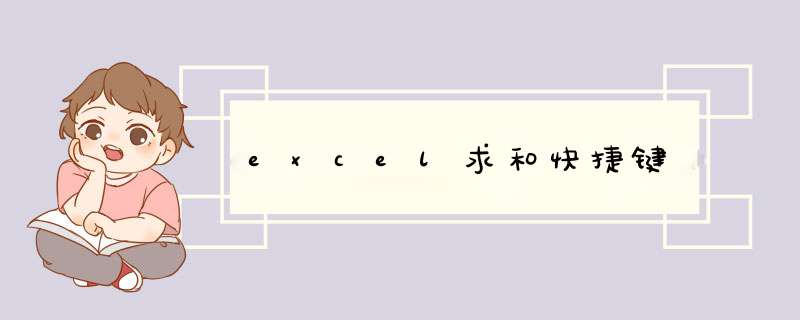
在Excel中,求和的快捷键是Alt键加”=“号。具体 *** 作如下:
工具/原料
惠普p214
Windows 10
excel2010
1、以excel2010版本为例,如图有下列的数据,进行求和。
2、先选中B13单元格,然后同时按下 Alt+“=”快捷键,就会出现下面的sum公式,求和范围自动选择为该单元格上方的数据直到有文字的单元格下方的数据,如果你只想求和部分数据,也可进行调整。
3、选择好求和的数据范围后点击enter键,则可求出这列数据的和。
4、把鼠标放在B2单元格右下角,往右拉填充公式,则可快捷求出这几列数据的和了。
求和方法如下:(电脑型号:联想G480,系统版本:Windows7旗舰版,WPS版本:11.1.0.12763)
1、选中需要放求和结果的单元格:
2、输入“=sum(a2,b2)”,a2指的就是表格中a2位置的数,b2同理:
3、点击回车就可以看到已经计算完成,因为a2单元格里的数字是1,b2单元格里的数字是6,所以二者相加就是7:
4、或者直接选中要相加的两个单元格:
5、然后点击上方菜单栏里的“公式”:
6、在公式下属的菜单里找到“自动求和”,点击:
7、也可以成功求和:
1、首先打开Excel表格。
2、在Excel表格随机选择输入几个数字。
3、然后全部框选数字。
4、就可以来到Excel表格上面的工具栏,找到求和打开。
5、打开求和,那么就可以了。
6、回到刚才要求和的数字,检查一下是否框选完了,可以按最底下求和出来的数字,鼠标左键双击就可以了。
7、最后就可以看到自动求和出来的数字了。
欢迎分享,转载请注明来源:内存溢出

 微信扫一扫
微信扫一扫
 支付宝扫一扫
支付宝扫一扫
评论列表(0条)